Par Selena KomezMis à jour le Septembre 03, 2018
Summery: le clavier de l'iPhone ne fonctionne pas? Si vous rencontrez le même problème et que vous souhaitez résoudre vous-même votre problème, concentrez-vous sur cet article. Cela vous donnera plusieurs façons de résoudre ce problème en étapes simples.
"J'envoyais un SMS par SMS alors le clavier de l'iPhone ne fonctionnait pas, il ne répondait plus. est-ce que quelqu'un a déjà vécu cela? Comment résoudre le problème de fonctionnement du clavier de l'iPhone sans l'envoyer au magasin de réparation Apple? »
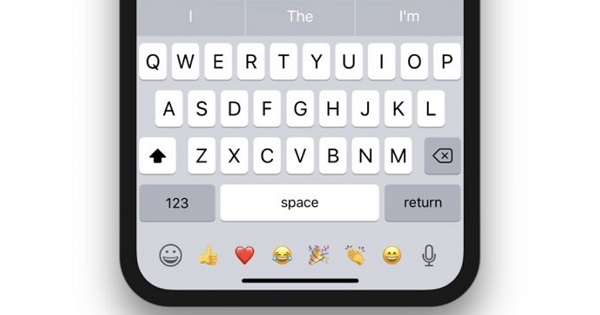
Avez-vous constaté que votre clavier iPhone était anormal lors de son utilisation? Certaines personnes pensent que le clavier de leur appareil ne fonctionnait pas après la mise à jour du système iOS, le remplacement de l'écran ou lors du chargement. Le problème de fonctionnement du clavier de l’iPhone est l’un des problèmes principaux de différents modèles d’appareils iOS, il doit être résolu rapidement afin de ne pas causer d’autres dommages sur l’iPhone. En général, le problème de fonctionnement du clavier de l'iPhone inclut plusieurs situations: 1. Le clavier est gelé ou ne répond pas. 2. Les prédictions de clavier ne fonctionnent pas. 3. Clavier n'apparaissant pas. Si le problème de clavier ne fonctionne pas sur l'iPhone, jetez un coup d'œil à la section suivante. Nous vous fournirons quelques astuces pour vous aider à vous en sortir.
Partie A: Réinitialiser le dictionnaire du clavier pour résoudre le problème du clavier iPhone
Le clavier de l'iPhone est lent ou gelé? Essayez de réinitialiser le dictionnaire du clavier. Allez dans Paramètres> Général> Réinitialiser sur votre iPhone et choisissez «Réinitialiser le dictionnaire du clavier».
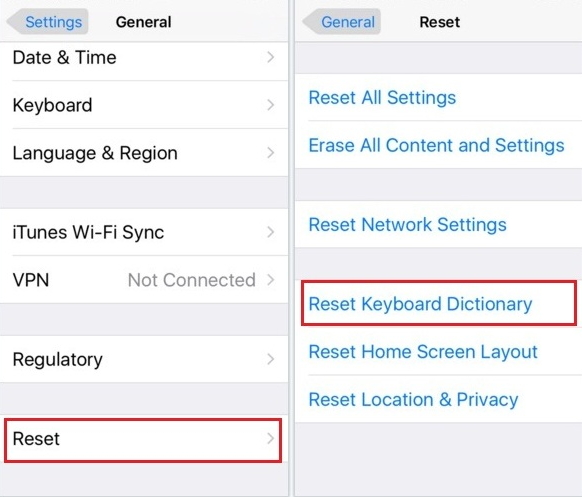
Partie B: Redémarrez votre iPhone pour résoudre le problème de clavier de votre iPhone
Si le clavier de votre iPhone est gelé, essayez de redémarrer votre appareil pour résoudre le problème «Le clavier de l'iPhone ne fonctionne pas». Sur l'iPhone X, l'iPhone 8 et l'iPhone 8 Plus, appuyez et relâchez rapidement le bouton d'augmentation du volume, appuyez et relâchez rapidement le bouton de réduction du volume, puis appuyez et maintenez le bouton Veille / Réveil (bouton latéral) jusqu'à ce que vous voyiez le logo Apple.
Partie C: Résolution du problème de clavier iPhone via la récupération du système iOS
Un problème de clavier peut être dû à des erreurs système pour les utilisateurs qui viennent de mettre à jour leur système iOS, par exemple iOS 12. Vous pouvez réparer le problème de fonctionnement du clavier sans restaurer votre iPhone à l'aide de la récupération système iOS, ce qui résoudra votre problème sans perte de données sur l'appareil.
Restauration de Système iOS est un logiciel puissant qui peut non seulement se spécialiser dans la récupération de données, mais aussi vous aider à résoudre les problèmes liés au système iOS. Il est totalement sûr et peut offrir la meilleure aide pour résolution du problème de mot clé iPhone ne fonctionne pas. Il est bon de résoudre toutes sortes de problèmes liés au système iOS, comme l'iPhone bloqué en mode de récupération, le mode DFU, l'iPhone se fige sur le logo Apple, un écran noir, un écran blanc, etc. Il offre aux utilisateurs des modes 3 leur permettant de résoudre les problèmes iOS sur leur appareil sans perdre de données. Compatible avec tous les modèles iOS, il fonctionne sur tous les systèmes iOS, tels que l'iPhone X, l'iPhone 8 / 8 Plus (iOS 12 / 11.3 inclus).


Correction d'un problème de clavier iPhone sans perte de données
Étape 1. Exécuter la récupération du système iOS sur l'ordinateur
Tout d’abord, exécutez iOS System Recovery sur l’ordinateur, la page d’accueil apparaîtra ci-dessous.

Étape 2. Sélectionnez le mode et connectez l'iPhone
Cliquez sur "Restauration de Système iOS"Option" sur la page d'accueil après avoir cliqué sur "Autres outils»Option. Connectez votre iPhone à l'ordinateur à l'aide d'un câble USB. L'appareil sera bientôt détecté par programme et l'affichera sur son écran. Cliquez sur le bouton "Accueil" .

Étape 3. Sélectionnez le modèle et la version iOS de l'iPhone
Vous devez maintenant sélectionner le modèle d'iPhone correspondant à votre appareil. Le programme vous proposera la dernière version d'iOS à télécharger. Puis clique "réparation" continuer.

Remarque: Il sera mis à jour le système iOS sélectionné sur votre appareil après la restauration.
Étape 4. Téléchargez le dernier micrologiciel iOS pour iPhone
Le programme téléchargera le micrologiciel iOS sélectionné pour réparer votre appareil. Veuillez ne pas interrompre la connexion de votre iPhone et de l'ordinateur jusqu'à la fin du processus de téléchargement du micrologiciel.

Étape 5. Correction du problème de fonctionnement du clavier iPhone
Lorsque la récupération du système iOS a fini de télécharger le dernier micrologiciel pour votre iPhone, il commence à réparer le système de l'iPhone à la normale et corrige le problème de fonctionnement du clavier de l'iPhone sans perte de données en même temps.



Plus d'articles de récupération du système iOS:
Comment restaurer le système iPhone en mode normal
Correction de Siri ne fonctionnant pas sur un problème iPhone (iOS 12 pris en charge)
Comment réparer l'iPhone Get Frozen / Bricked Screen
Comment réparer iPhone coincé sur le logo Apple
Comment sortir l'iPhone du mode de récupération
Comment réparer iTunes ne peut pas se connecter à une erreur iPhone
Comment utiliser un fichier IPSW pour restaurer un iPhone sans perte de données
Correction du problème de fonctionnement du clavier iPhone
Commentaires
Rapide: vous pouvez vous identifier avant de pouvoir commenter.
Pas encore de compte. S'il vous plaît cliquez ici pour vous inscrire.

Chargement en cours ...

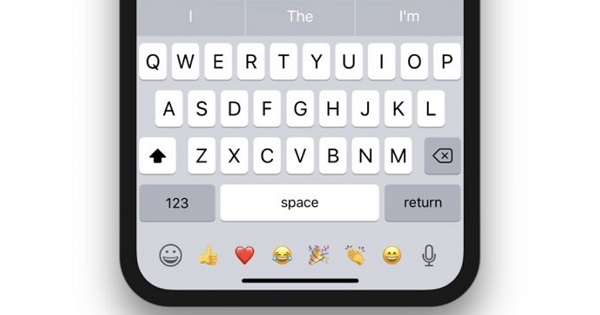
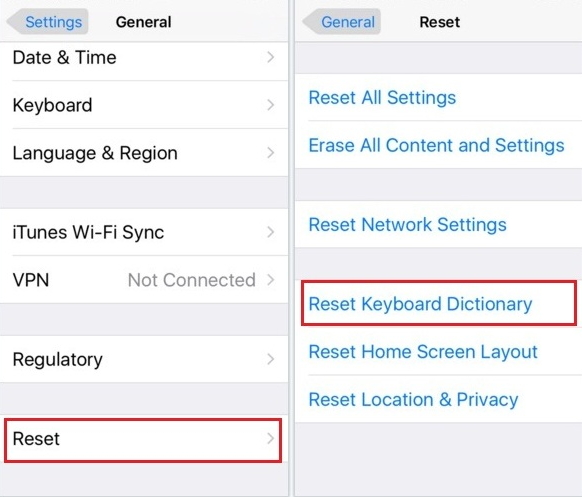















Pas encore de commentaire. Dis quelquechose...